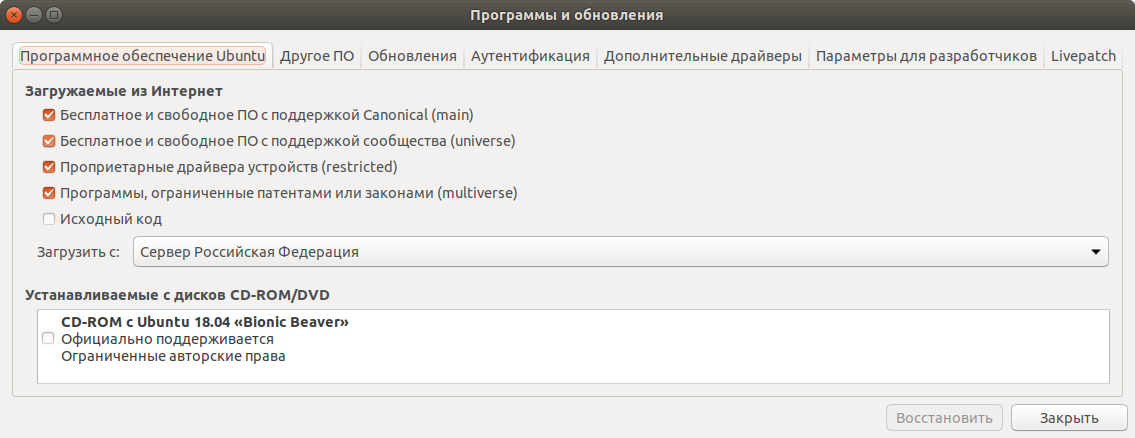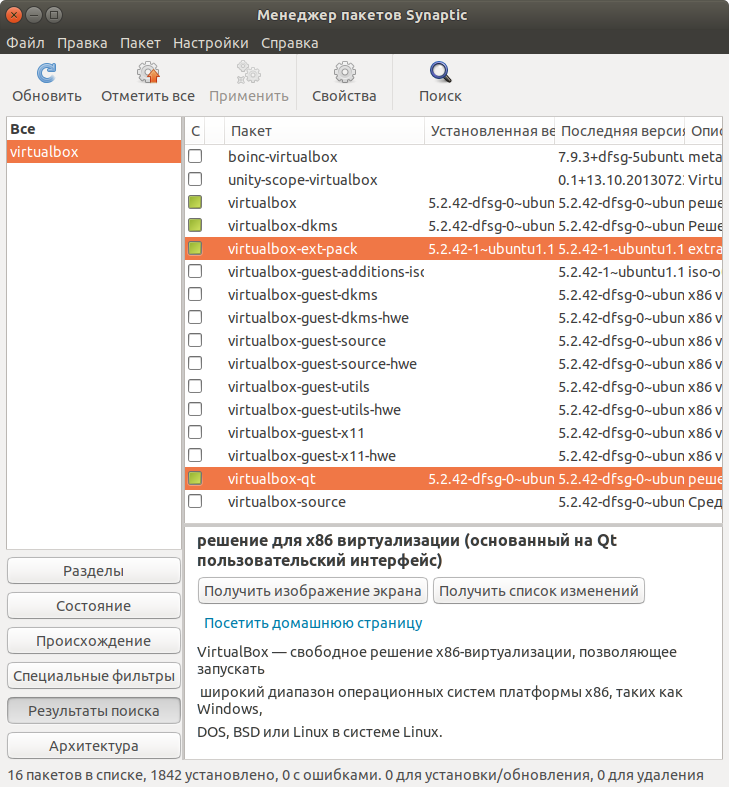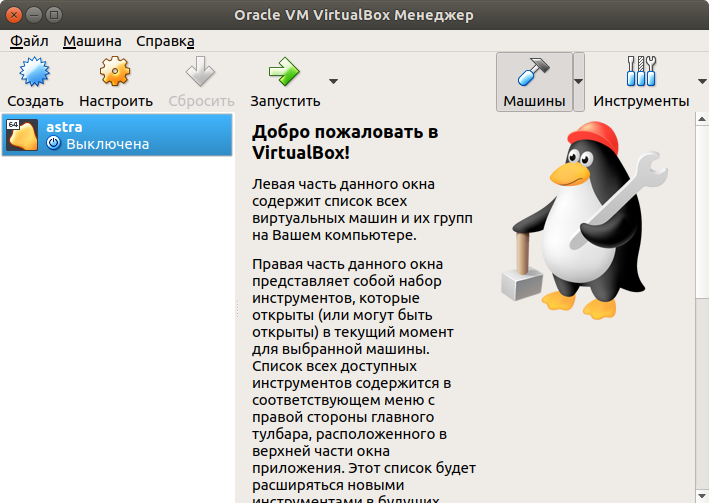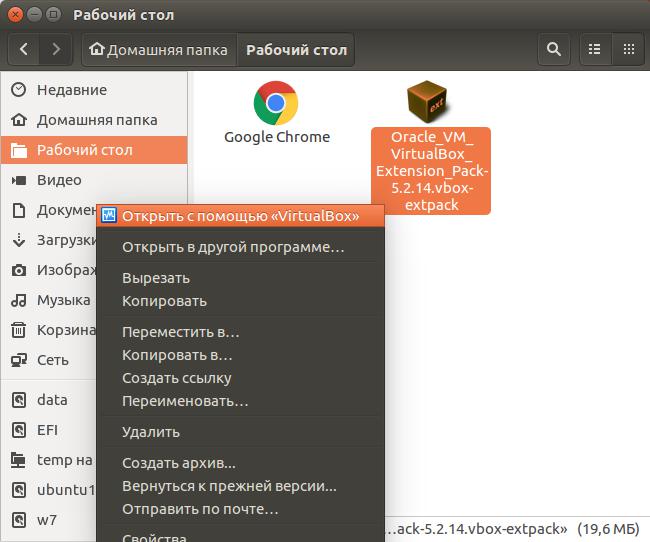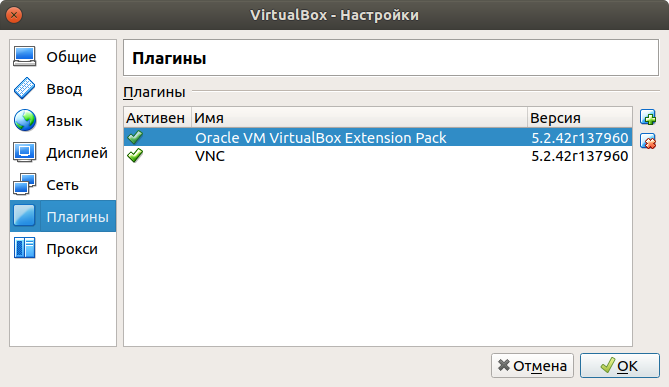Установка VirtualBox на Ubuntu 18.04
|
Избранные статьи
Поделитесь этим сайтом с друзьями!
Если вам оказалась полезна или просто понравилась эта статья, тогда не стесняйтесь - поддержите материально автора. Это легко сделать закинув денежек на Yoomoney № 410011416229354. Или на телефон +7(928)274-0281. Даже небольшая сумма может помочь написанию новых статей :) Или поделитесь ссылкой на эту статью со своими друзьями. |
Опубликовано: Последнее обновление этой статьи: В этой статье описано как установить VirtualBox на Ubuntu 18.04. Есть статьи для других версий Убунту: ВведениеVirtualBox это одна из трех распространенных систем создания виртуальных машин. Системы виртуальных машин это программы, которые эмулируют аппаратную среду условного компьютера, таким образом, что в этой виртуальной машине можно установить другую операционную систему и эта, установленная внутри виртуальной машины, ОС будет "считать", что она работает на настоящем компьютере. То есть система ВМ позволяет на одном физическом компьютере эмулировать несколько виртуальных компьютеров. Такие виртуальные машины используют в разных целях. Например для того, чтобы использовать прикладные программы, которые несовместимы с основной ОС. Или для того, чтобы создать некую безопасную среду, которая не может нанести вред основной операционной системе - так называемую песочницу. В частности разработчики антивирусных программ изучают поведение вирусов, заражая ими ОС установленную внутри виртуальной машины. ТерминологияВ системах управления виртуальными машинами используется специальная терминология и сокращения:
Скачать VirtualBoxДля популярных дистрибутивов, таких как Ubuntu например, отдельно скачивать VirtualBox нет необходимости. Можно установить эту программу из официального репозитария (multiverse) дистрибутива или установить из официального репозитария проекта VirtualBox. Но если дистрибутив не поддерживает работу с репозитариями, или нужно установить VirtualBox на Windows или Mac OS X, тогда можно скачать установочный файл с официального сайта проекта VirtualBox - https://download.virtualbox.org/virtualbox/ - там можно выбрать папку с нужной версией программы и скачать установочный файл для нужной ОС. ПримечаниеЕсли у вас версия Ubuntu менее чем 18.04.5 тогда вам нужно обновить ее. Дело в том, что в первых выпусках Ubuntu 18.04 была проблема - в момент создания новой виртуальной машины, VirtualBox наглухо завешивал GUI. В версии 18.04.5 (возможно даже и в 18.04.4) это исправили и теперь VirtualBox работает. Установка VirtualBox на Linux Ubuntu 18.04 из официального репозитарияПакет virtualbox находится в репозитарии multiverse. Так что сначала нужно проверить подключен ли он, а если не подключен, тогда подключить (кликните картинку для увеличения). По умолчанию, после установки, репо multiverse не подключен. Проверить это можно через апплет "Программы и обновления" : После подключения репо multiverse, можно устанавливать VirtualBox. Сначала установить пакет virtualbox-qt - это VirtualBox вместе с GUI. Затем плагины - пакет virtualbox-ext-pack. Установить пакеты можно например через программу Synaptic:
Если у вас не установлен Synaptic тогда можно установить через терминал: sudo apt-get install virtualbox-qt sudo apt-get install virtualbox-ext-pack На декабрь 2020 года, в репо Ubuntu VirtualBox версии 5.2.42.
Установка VirtualBox из репозитария проекта VirtualBoxПримечание. Если ранее был установлен пакет из официального репозитария Ubuntu, тогда нужно его полностью удалить, перед установкой новой версии из репозитария проекта VirtualBox. Если есть желание (или необходимость) установить более новую версию, тогда нужно использовать официальный репозитарий проекта VirtualBox. Нужно импортировать ключ этого репозитария, добавить репозитарий в список и потом выполнить установку. wget https://download.virtualbox.org/virtualbox/debian/oracle_vbox_2016.asc sudo apt-key add oracle_vbox_2016.asc sudo add-apt-repository "deb [arch=amd64] https://download.virtualbox.org/virtualbox/debian bionic contrib" sudo apt-get update После этого устанавливаете нужную вам версию. Список доступных версий можно увидеть в каталоге https://download.virtualbox.org/virtualbox/. Например версию 5.2: sudo apt-get install virtualbox-5.2.44
Вот так выглядит программа VirtualBox:
После установки нужно настроить VirtualBox.
VirtualBox extension pack (VirtualBox дополнения)После установки VirtualBox, нужно добавить дополнения для этой программы. В этих дополнениях реализован некоторый функционал расширяющий возможность VirtualBox, например поддержка USB версии 2. Если VirtualBox был установлен из официального репозитария Ubuntu, тогда extension pack устанавливается так же из репозитария: sudo apt-get install virtualbox-ext-pack Если VirtualBox был установлен из репозитария проекта VirtualBox, тогда extension pack устанавливается иначе. Нужно скачать пакет из папки для соответствующей версии http://download.virtualbox.org/virtualbox/. Например, если вы установили версию 5.2.44, тогда пакет дополнений будет в папке http://download.virtualbox.org/virtualbox/5.2.44/ Или полный УРЛ: http://download.virtualbox.org/virtualbox/5.2.14/Oracle_VM_VirtualBox_Extension_Pack-5.2.44.vbox-extpack Затем, скачанный файл Oracle_VM_VirtualBox_Extension_Pack-5.2.44.vbox-extpack нужно открыть, прямо в файловом менеджере Наутилус, с помощью программы VirtualBox. Этот тип файла уже должен быть ассоциирован с программой.
Или можно установить файл extension pack через настройки VirtualBox (меню "Файл - Настройки - Плагины"):
Другие статьи по VirtualBoxИван Сухов, 2020 г.
Поделитесь этим сайтом с друзьями!
Если вам оказалась полезна или просто понравилась эта статья, тогда не стесняйтесь - поддержите материально автора. Это легко сделать закинув денежек на Yoomoney № 410011416229354. Или на телефон +7(928)274-0281. Даже небольшая сумма может помочь написанию новых статей :) Или поделитесь ссылкой на эту статью со своими друзьями. Сопутствующие статьи |
| Copyright digital.workshop 1999 - 2021.
Это произведение доступно по лицензии Creative Commons Attribution-NoDerivs 3.0. |
Developed by digital.workshop |